WordPressプラグイン Google XML SiteMapとは

WordPressのプラグイン Google XMl SiteMapは記事の更新をすると自動でSiteMapをGoogleに送信してくれるプラグインのようです。結論からいうと絶対いれておくべきプラグインのようです。ビジネスなどでWordPressを使っている人はいちはやくGoogleにクロールしてもらう必要があるようです。個人ブログに関しても少しでも集客をたかめたいのであればGoogle XML SiteMapを入れておていもよいのではないでしょうか?
今回はgoogle xml sitemapの導入について書いていきたいと思います。
Google XML SiteMapをインストールする
Google XML SiteMapをインストールするにはWordPressのダッシュボードでプラグインの新規追加の検索欄に「Google XML SiteMap」と入力し検索をかけます。プラグインが見つからったら、インストールして有効化まで済ませます。
ここまではおそらく難しい作業ではないと思うのですが、Google XML Sitemapをインストールしただけでは、その効果が最大限に発揮されないようです。次は設定項目をみていきたいと思います。
Google XML SiteMapの設定を行う
Google XML SiteMapの設定を行うにはWordPressダッシュボードの「設定」→「XML-SiteMap」を選択します。
基本設定
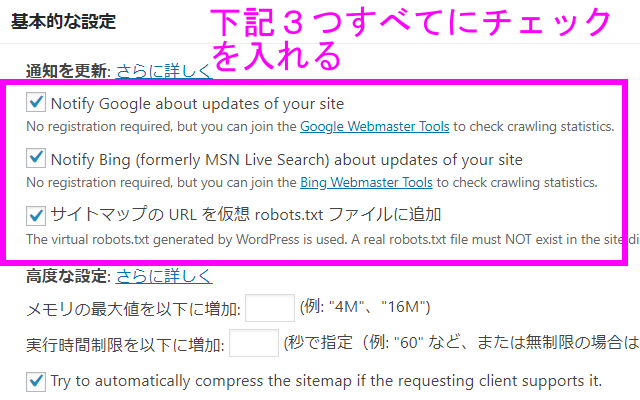
この画像はGoogle XML Sitemapの設定画面です。まずはじめに画像に示してある3つの項目にすべてチェックが入っているか確認します。
上から順にどのような内容になっているかというと
- Googleに更新内容を通知
- Bingに更新内容を通知
- 3つ目の内容はsitemapの場所を正確に検索エンジンに伝えることができるそうです
以上の理由からこれらの項目にはすべてチェックを入れておく必要があるようです。
投稿の優先順位

投稿の優先順位は「優先順位を自動的に計算しない」にチェックをいれます。

自動的に計算しないにチェックをいれると、一番下にある項目の「優先順位の設定」が適用されるようです。ここでは、投稿とホームページとカデコリーページの優先度を高めに設定しています。
SiteMapのコンテンツを設定する
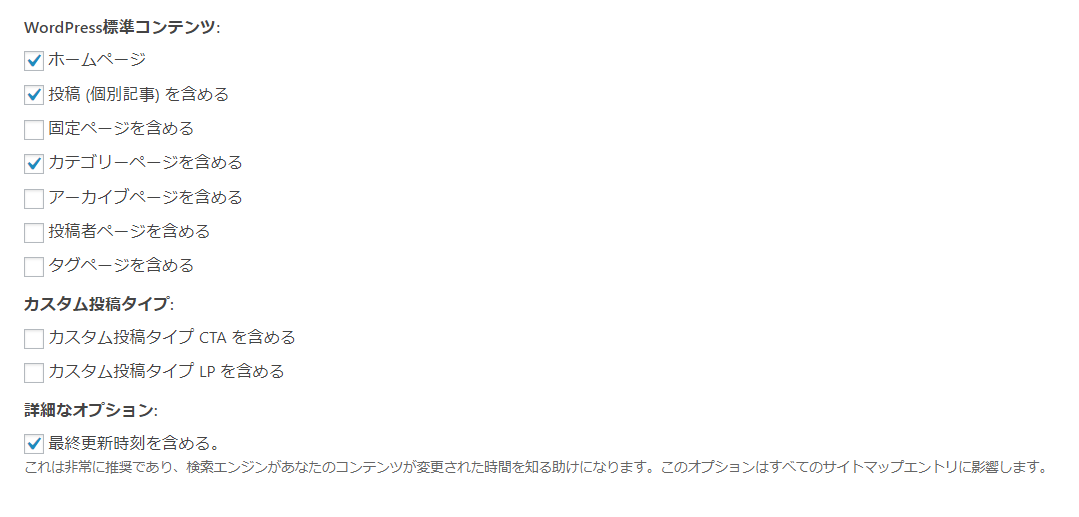
SiteMapのコンテンツはトップページと投稿とカデコリーページ、最終更新を含めるにチェックを入れています。たしかにアーカイブや固定ページなどコンテンツの少ないものをクロールさせても仕方がないですから、この設定は納得できます。
Change Frequenciesを設定する
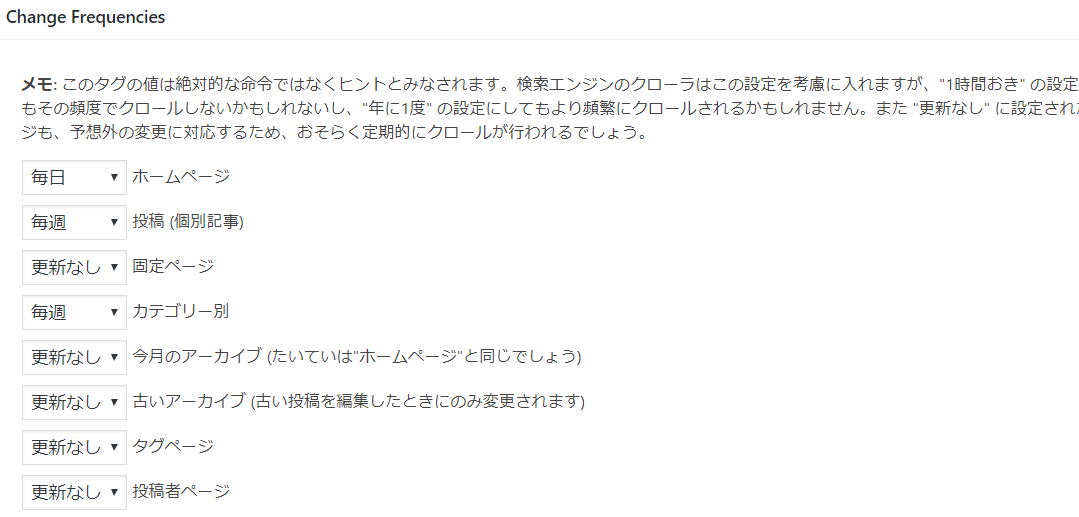
Change Frequenciesはどのくらいの頻度でサイトをクロールさせるのかを決定できるようです。説明書きにもあるとおり、クロール頻度を保証するようなものではないようですが、設定しておくことにこしたことはないのでしょう。
ホームページと投稿とカデコリーページは重要なコンテンツがあるページなので、こちらを多めにクロールさせるような設定にしています。その他重要でない項目に関しては「更新なし」に設定しています。
Google XML Sitemapまとめ
これでGoogle XML Sitemapの設定が完了しました。アクセス数が増加したのかなどの検証はなにもおこなってはおりませんが、とりあえず入れておいたほうがよいWordpressプラグインということで紹介してみました。
設定もそんなに難しくないので是非チャレンジしてみてください。

コメント